高手教你cdr文件如何打开
分类:windows7教程 发布时间:2020-06-15 09:30:00
cdr文件打开的方法还是很简单的,来看看具体步骤吧。
1.下载CorelDraw x6软件

2.安装软件
打开下载的压缩包,解压缩其中的文件夹,在安装文件夹中找到安装文件(常规安装文件的名称为Setup),安装提示完成。

3.选择打开文件的方式
右键单击我们需要打开的CDR格式文件,选择[打开方法],在弹出对话框中选择CorelDraw,然后单击对话框底部的[始终选择要打开该文件的程序],键入[√],以后,您可以使用CorelDraw直接单击该文件来打开它。
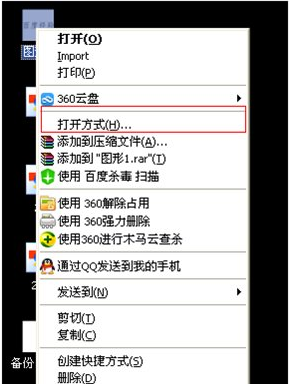
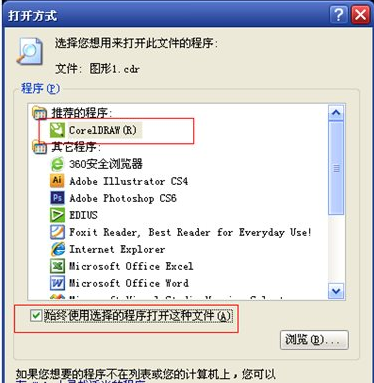
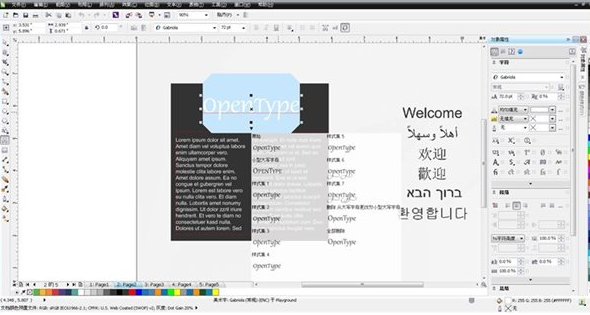
现在您知道用来打开哪个cdr文件吗?除了Coreldraw X6之外,还有没有其他方法可以打开cdr文件?由于CorelDraw软件相对较大,因此新版本甚至有几个G大小,因此您也可以使用AI,EPS,CDR。格式预览工具ST Thumbnails Explorer中文版已打开。通过此软件,您无需安装CorelDraw即可轻松查看和打印CDR文件。您还可以使用CorelDraw图像设计软件打开cdr图形文件,然后使用计算机屏幕截图,然后将屏幕截图保存为可以打开的任何jpg和其他格式的文件。

以上就是cdr文件的具体打开方法了,您学会了吗?






 立即下载
立即下载







 魔法猪一健重装系统win10
魔法猪一健重装系统win10
 装机吧重装系统win10
装机吧重装系统win10
 系统之家一键重装
系统之家一键重装
 小白重装win10
小白重装win10
 杜特门窗管家 v1.2.31 官方版 - 专业的门窗管理工具,提升您的家居安全
杜特门窗管家 v1.2.31 官方版 - 专业的门窗管理工具,提升您的家居安全 免费下载DreamPlan(房屋设计软件) v6.80,打造梦想家园
免费下载DreamPlan(房屋设计软件) v6.80,打造梦想家园 全新升级!门窗天使 v2021官方版,保护您的家居安全
全新升级!门窗天使 v2021官方版,保护您的家居安全 创想3D家居设计 v2.0.0全新升级版,打造您的梦想家居
创想3D家居设计 v2.0.0全新升级版,打造您的梦想家居 全新升级!三维家3D云设计软件v2.2.0,打造您的梦想家园!
全新升级!三维家3D云设计软件v2.2.0,打造您的梦想家园! 全新升级!Sweet Home 3D官方版v7.0.2,打造梦想家园的室内装潢设计软件
全新升级!Sweet Home 3D官方版v7.0.2,打造梦想家园的室内装潢设计软件 优化后的标题
优化后的标题 最新版躺平设
最新版躺平设 每平每屋设计
每平每屋设计 [pCon planne
[pCon planne Ehome室内设
Ehome室内设 家居设计软件
家居设计软件 微信公众号
微信公众号

 抖音号
抖音号

 联系我们
联系我们
 常见问题
常见问题



